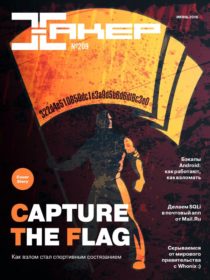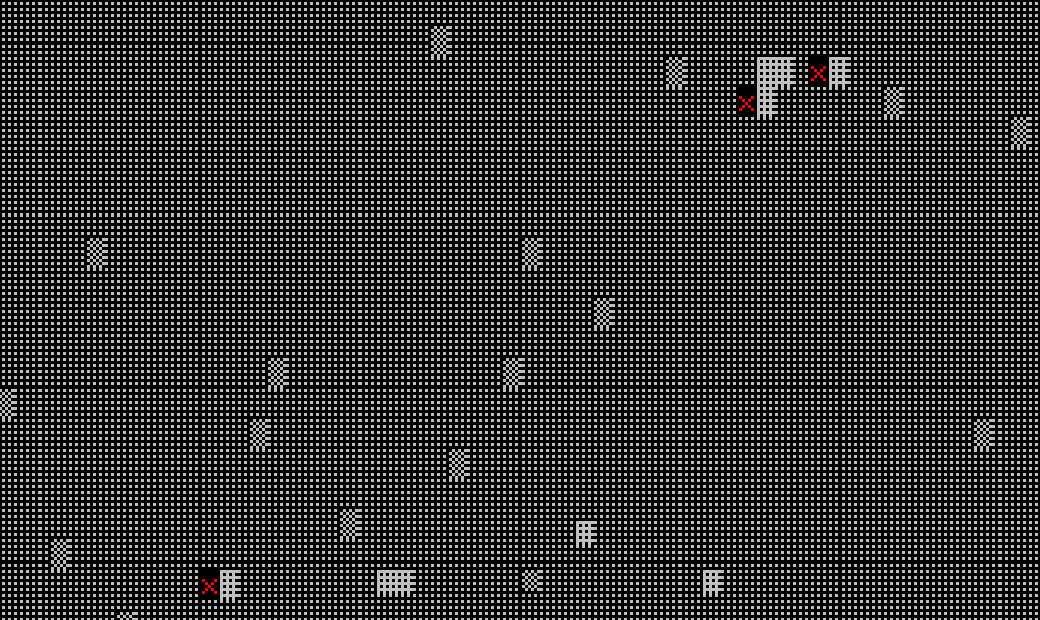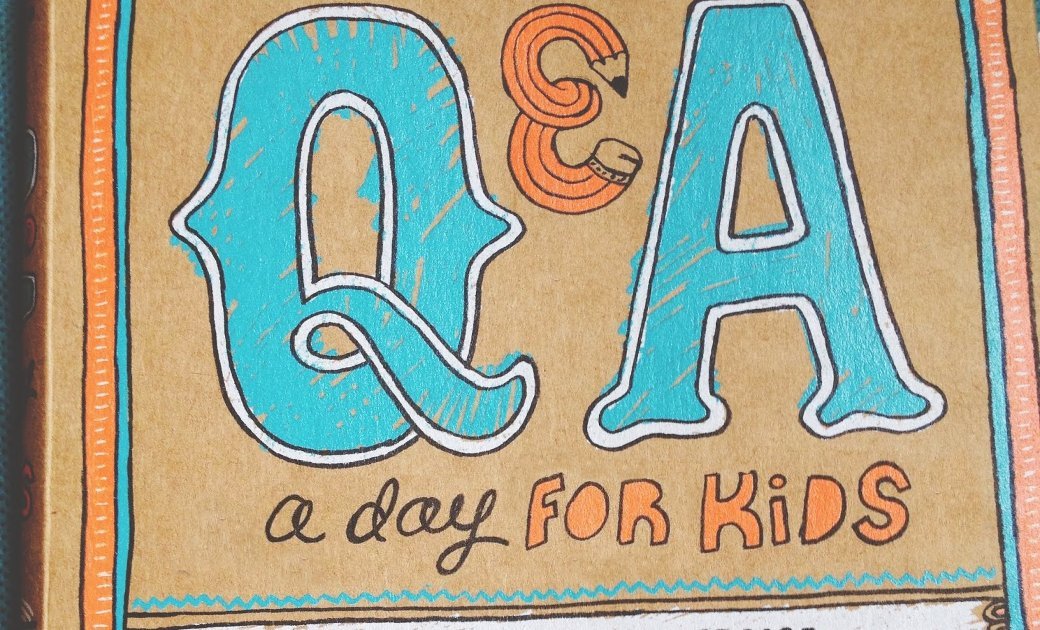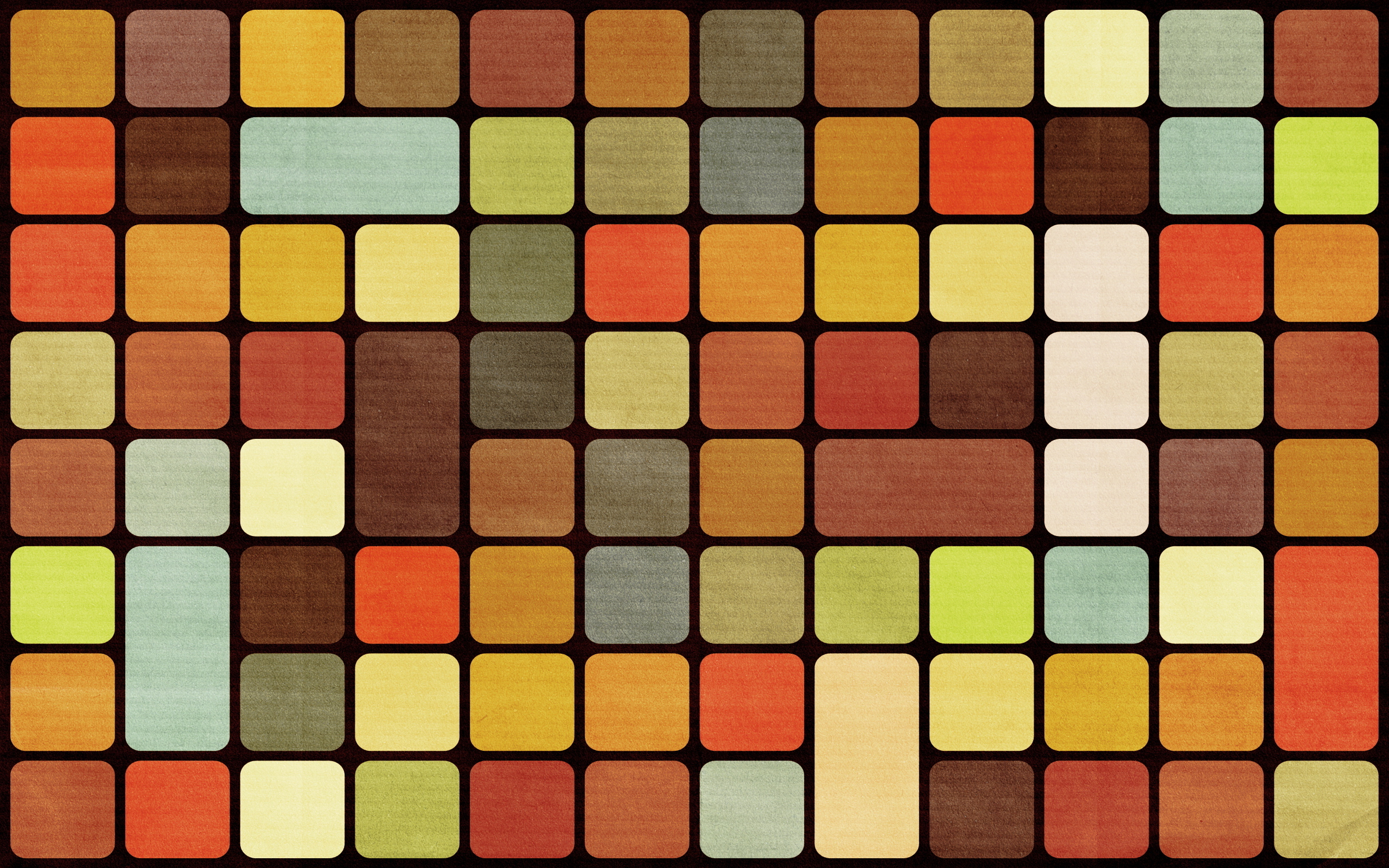Содержание статьи
Как устранить проблему наследования прав на файл от родительской папки в Windows
У многих начинающих админов возникает подобная ситуация: на папку установлены права, которые наследуются всеми файлами в ней, после назначения других прав какому-то из файлов они сохраняются до первого изменения, а затем родительские права восстанавливаются. Как сделать так, чтобы этого не происходило?
Такой вопрос встречается даже в сертификационных экзаменах по технологиям Microsoft. Решается проблема следующим образом. Скажем, у нас есть один пользователь, которому нужно только читать файл, и второй пользователь, которому нужно читать и писать. В Active Directory делаем две секьюрити-группы. Первая — для прав «только чтение», другая — с правами на запись. Пользователей привязываем к соответствующим группам. После этого в ACL (Access Control Lists) необходимой папки указываем нужные права доступа для этих групп.
После этих действий все будет работать, как и было задумано. Увы, по-другому подобную проблему никак не решить. После пересохранения файла при помощи того же Microsoft Office наследуемый ACL будет возвращаться вновь и вновь.
Как удалить Outlook с Android
Если установить Outlook не так сложно, то вот с удалением часто возникают проблемы. Любимая корпорация подбросила серьезную закавыку, и из-за нее многие так и продолжают держать у себя на устройстве почтовый клиент, который занимает место и висит мертвым грузом. При попытке удалить его Android прикидывается шлангом и не дает никаких разъяснений. Оказывается, достаточно проделать довольно простые действия, чтобы избавиться от ненужного приложения.
Outlook относится к тем приложениям, которые при установке получают права администратора устройства, тем самым расширяя свои полномочия. К примеру, Outlook способен требовать установки пароля на смартфоне, блокировать его, отслеживать геоположение, шифровать устройство и делать многое другое. Как ты, наверное, уже догадался, для удаления нужно сначала лишить его админских прав. Для этого заходим в настройки девайса и идем на вкладку «Безопасность». На ней нас интересует пункт «Хранилище учетных данных».
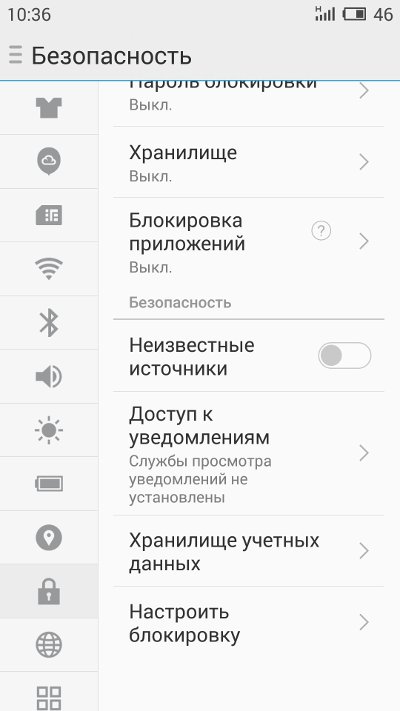 |
 |
Следуем в «Администраторы устройства». Видим наш Outlook, который, засев здесь, блокирует свое удаление с нашего устройства. Тыкаем на него и отключаем.
 |
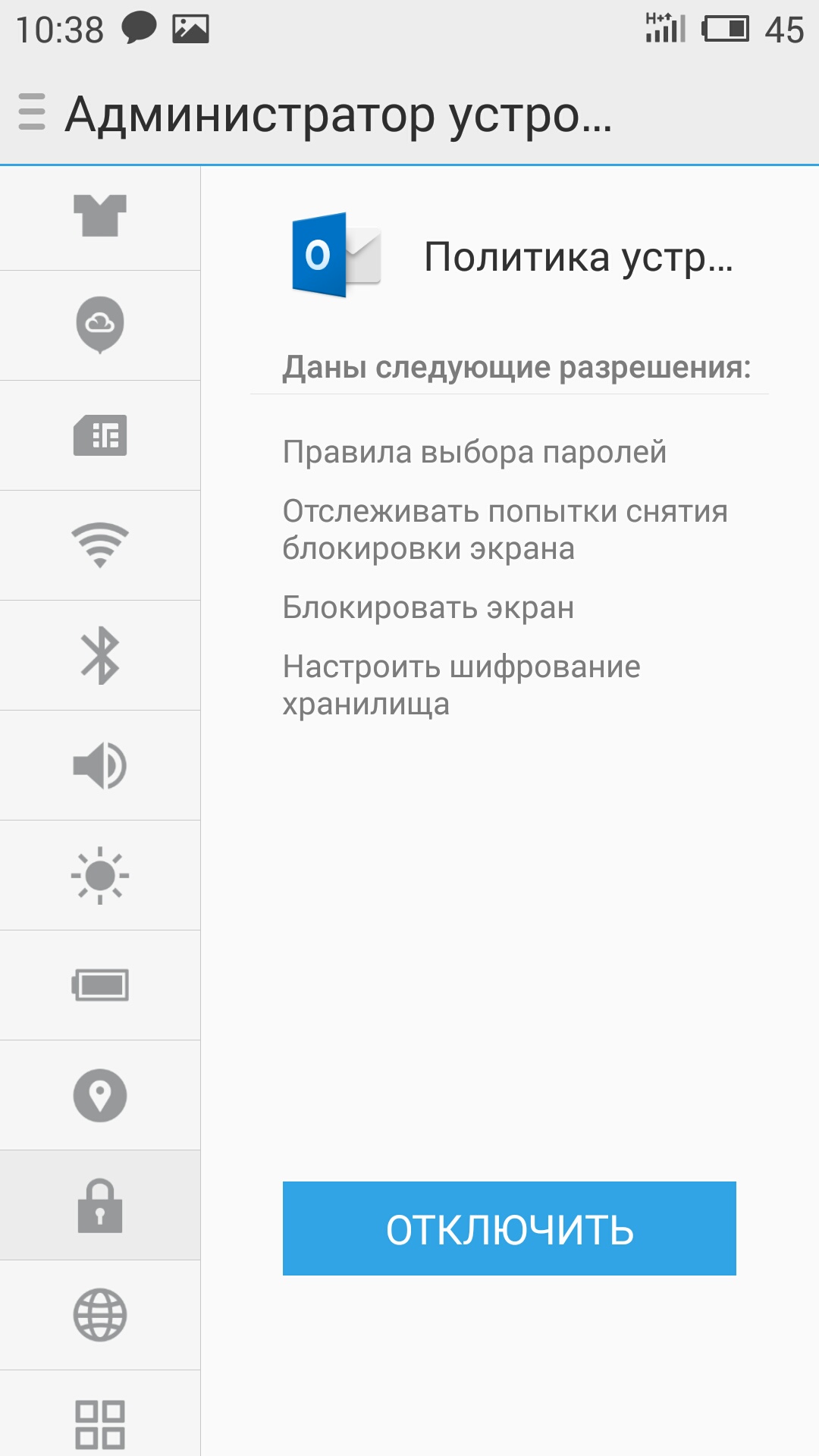 |
После этих нехитрых действий приложение без каких-либо проблем удалится с устройства. Как видишь, все довольно просто, когда знаешь, где искать и куда нажать.
Как проверить S.M.A.R.T. жестких дисков на десктопе
Поговорим про различные программы диагностики состояния жестких дисков. Как ты, наверное, знаешь, таких тулз масса — начиная от консольных утилит и заканчивая Live CD. Какую лучше выбрать? Давай разбираться.
Одна из самых распространенных — это smartctl. Есть версии для Windows, OS X и даже Live CD. Это удобная штука, помогает легко настроить автоматическую проверку через cron и всегда быть в курсе состояния своих винтов.
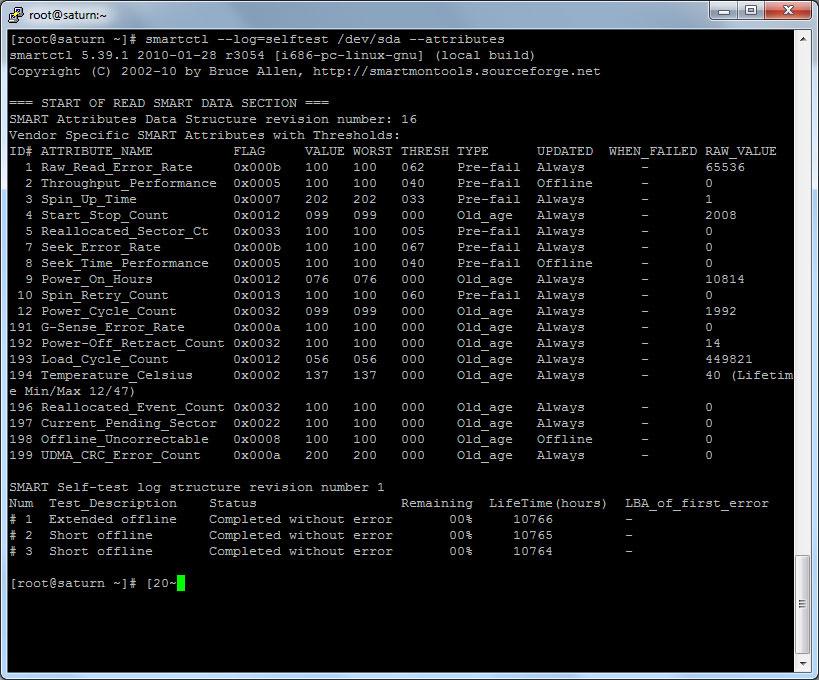
Если хочется что-то с графическим интерфейсом, то тут выбор просто огромный: от специализированных программ по проверке S.M.A.R.T. до монстров вроде AIDA64, которые способны отслеживать еще кучу параметров системы и проводить сотни тестов стабильности. Одна из программ, которые показывают исключительно информацию о диске, — это HDDScan. Программа имеет простой и понятный интерфейс, но при этом у нее неплохие возможности:
- тесты накопителей: в режиме линейной верификации, в режиме линейного чтения или линейной записи, а также в режиме чтения Butterfly (искусственный тест случайного чтения);
- чтение и анализ параметров S.M.A.R.T. дисков с интерфейсами ATA, SATA, USB и FireWire;
- чтение и анализ таблиц логов с дисков с интерфейсом SCSI;
- запуск тестов S.M.A.R.T. на накопителях с интерфейсами ATA, SATA, USB и FireWire;
- мониторинг температуры на накопителях с интерфейсами ATA, SATA, USB, FireWire и SCSI;
- чтение и анализ идентификационной информации с накопителей с интерфейсами ATA, SATA, USB, FireWire и SCSI;
- изменение параметров AAM, APM, PM на накопителях с интерфейсами ATA, SATA, USB и FireWire;
- просмотр информации о дефектах на накопителях с интерфейсом SCSI;
- запуск и остановка шпинделя на накопителях с интерфейсами ATA, SATA, USB, FireWire и SCSI;
- сохранение отчетов в формате MHT;
- печать отчетов;
- поддержка командной строки;
- поддержка накопителей SSD.
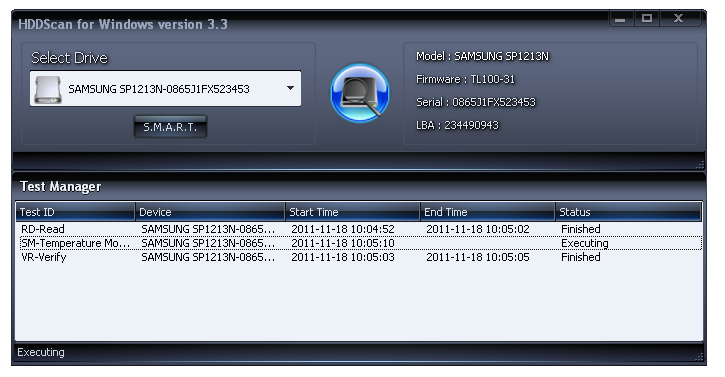
Также хочется выделить еще одну интересную программу — она называется CrystalDiskInfo и наглядно показывает информацию о дисках: их характеристики, текущие параметры и данные S.M.A.R.T. С ее помощью можно наблюдать температуру HDD и SSD в трее, к тому же она ведет график изменений за последний месяц, умеет запускаться с задержкой, может управлять настройками Advanced Power Management и Automatic Acoustic Management (максимальная скорость либо тишина и экономия энергии). Это одна из немногих программ, которые поддерживают внешние жесткие диски и RAID-массивы Intel.
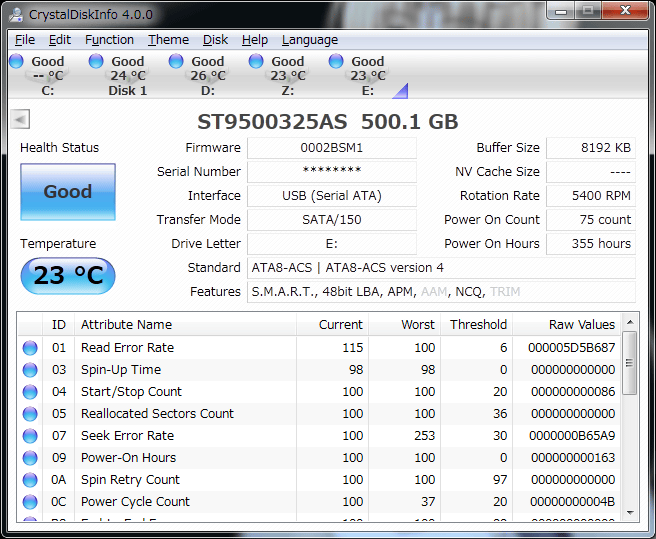
Из загрузочных дисков мне больше всего нравится Victoria. Среди ее плюсов:
- программа бесплатна;
- не требует установки — для работы версии под Windows требуется только наличие в системной папке
/system32/drivers/файла porttalk.sys; - за счет прямого доступа к оборудованию скорость работы программы высока;
- исполняемый файл имеет малый размер;
- поддерживает множество различных тестов;
- есть поддержка интерфейса AHCI (в отличие, например, от программы MHDD; перед работой с MHDD требуется в меню BIOS переключаться на режим загрузки IDE).
Но есть и недостатки:
- при выполнении теста Random Seek часто бывают ошибки;
- при одновременном запуске нескольких экземпляров программы для проверки скорости чтения/записи нескольких дисков скорость работы заметно снижается. Но только при визуальной отрисовке таблиц блоков — чтобы устранить этот недостаток, можно перейти на другую вкладку программы после запуска проверки;
- исходный код программы закрыт;
- нет поддержки других операционных систем.
И еще один возможный минус — разработка Victoria прекращена, а последняя версия датируется 2008 годом.
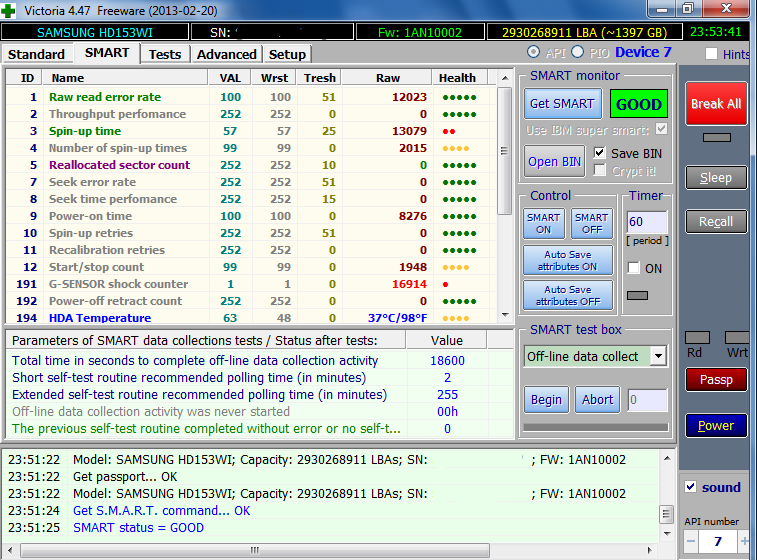
Если по какой-то причине Victoria не понравится, можно использовать MHDD. Это программа для низкоуровневой диагностики жестких дисков. Она поддерживает работу со всеми распространенными интерфейсами: IDE, Serial ATA, SCSI. А при помощи специального драйвера (эмулятор USB через SCSI) можно получить доступ к устройствам, подключенным по USB. Утилита позволяет производить очень точную диагностику механической части накопителя, просматривать S.M.A.R.T.-атрибуты, форматировать диски на низком уровне (Low Level Format) и «чинить» дефектные секторы.
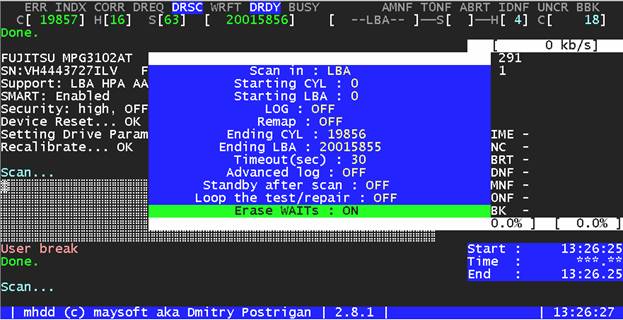
Также советую посмотреть на сравнительную таблицу Victoria и MHDD, материал весьма познавательный. В целом однозначной рекомендации нет, и ситуации бывают разные. Иногда достаточно глянуть на череду ошибок в логах системы, чтобы понять, что диск сыпется на глазах, а иногда приходится долго и упорно шаманить с низкоуровневой диагностикой, чтобы разобраться, что же не так. Так что лучше иметь несколько утилит на все случаи жизни.
Какую программу для чтения книг выбрать
Если ты любишь почитать, но что-то мешает тебе развалиться на диване с бумажной книжкой или планшетом (к примеру, то, что ты сидишь на работе и не хочешь палиться перед начальством), тебе пригодится программа для чтения книг с экрана. Посмотрим, какой есть выбор. Книжных форматов много, но я предлагаю сосредоточиться на FB2 как на наиболее распространенном.
Одна из моих любимых программ — это Cool Reader. Это кросс-платформенная читалка с огромным набором функций. Она поддерживает форматы FB2 (включая таблицы, стили, подписи к картинкам), EPUB (без DRM), MOBI (без DRM), PDB (PalmDOC, eReader), DOC, RTF, HTML, CHM, TXT и TCR. Умеет работать с содержанием книг (FB2, EPUB, RTF), CSS в FB2, EPUB и HTML, картинками JPG, PNG и GI. Можно выбрать способ чтения — листание страниц или прокрутку. Программа умеет показывать по две страницы разом, поддерживает поиск по тексту, выделение, перекрестные ссылки и сноски. Поворачивает страницы на 90, 180 или 270 градусов, автоматически расставляет переносы (в том числе по словарю), автоматически переформатирует TXT, распознает кодировки и форматы текста, имеет полноэкранный режим и так далее, и так далее. Есть даже звуковой движок для чтения вслух, а в версии для мобильных устройств плюшек еще больше.
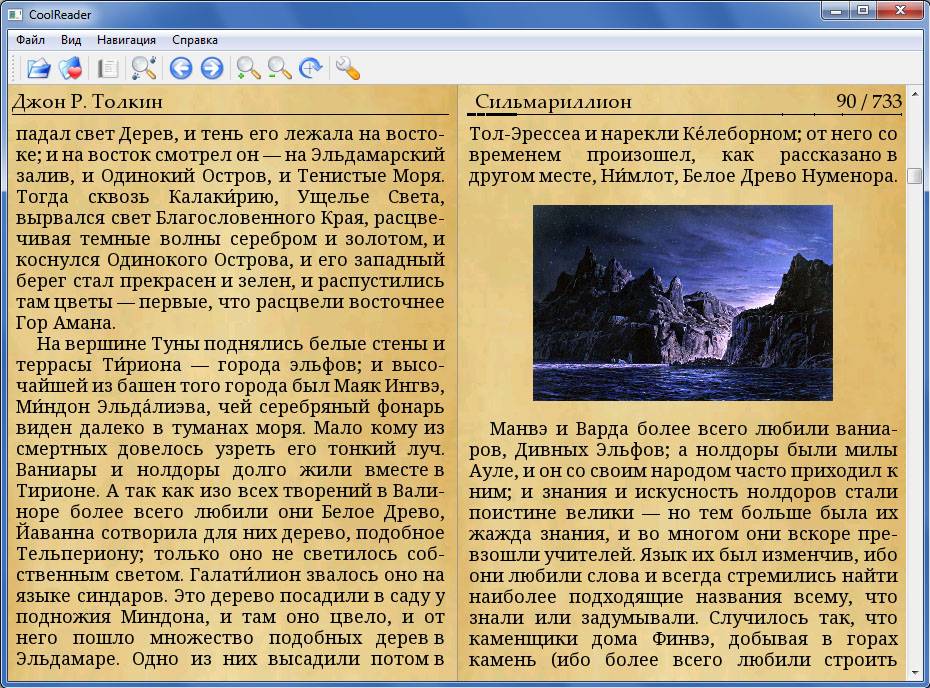
Еще одна достойная программа — это ICE Book Reader Professional. ICE — мощная читалка электронных книжек, которую можно использовать для перевода текста в аудио- и видеофайлы. А еще это альтернативная читалка для форматов LIT, CHM и EPUB, которая не использует компоненты Microsoft Reader или Microsoft Help. Она может пригодиться и как конвертер различных форматов: TXT в HTML и HTML в TXT, TXT в DOC и DOC в TXT, PDB, LIT и FB2 в TXT и так далее, причем поддерживается и конвертация кодировок. Кстати, можно не только конвертировать и читать книжки, но и удобно организовывать библиотеку. И конечно, есть различные настройки скроллинга и размера текста, что тоже немаловажно.
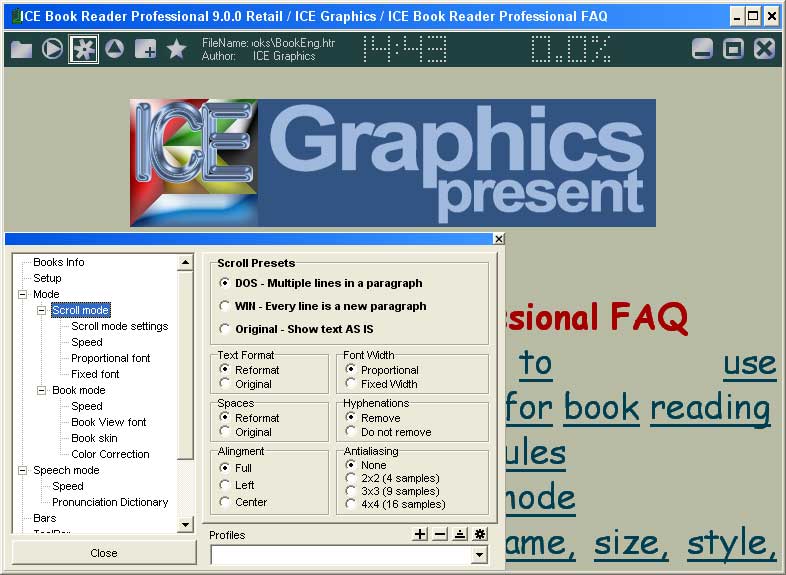
И наконец, Haali Reader. Это первая читалка, которая начала поддерживать формат FictionBook, что помогло ему набрать популярность. Помимо этого, она позволяет читать документы в форматах TXT, XML и прочих.
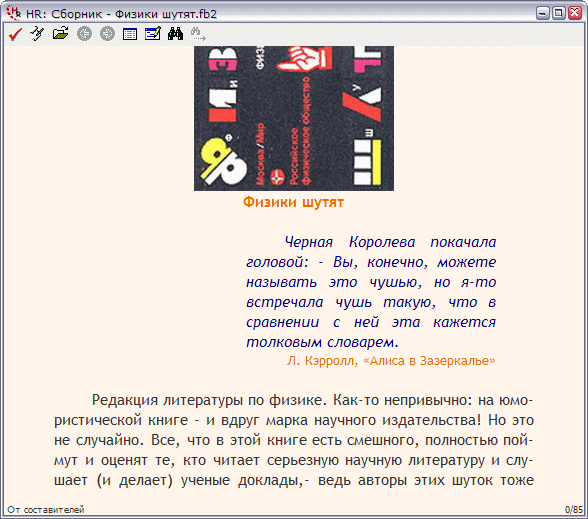
Ну и конечно, кроме этих программ есть куча других. Здесь и Calibre, весьма мощный менеджер электронных книг, и ToM Reader Russian со своей реализацией озвучки текстов, и много других программ. По большому счету все они похожи, разница только в деталях реализации.